工具栏不见了怎么办
发布于 2022-06-27 12:51:08 浏览 513 次

1.打开cad软件,按【Ctrl+O】选择打开cad图形文件。
2.输入【OP】命令回车或点击左上角【A】按钮,在下拉框中点击打开【选项】按钮。
3.在选项对话框中,选择【配置】选项卡,选择当前配置并点击【重置】。
4.选择【视图】菜单,点击【工具选项板】按钮即可。
系统:win10
版本:CAD 2018
打开cad软件,按【Ctrl+O】选择打开cad图形文件。
▼ 
打开cad软件,按【Ctrl+O】选择打开cad图形文件。
2、
打开选项设置
输入【OP】命令回车或点击左上角【A】按钮,在下拉框中点击打开【选项】按钮。
▼ 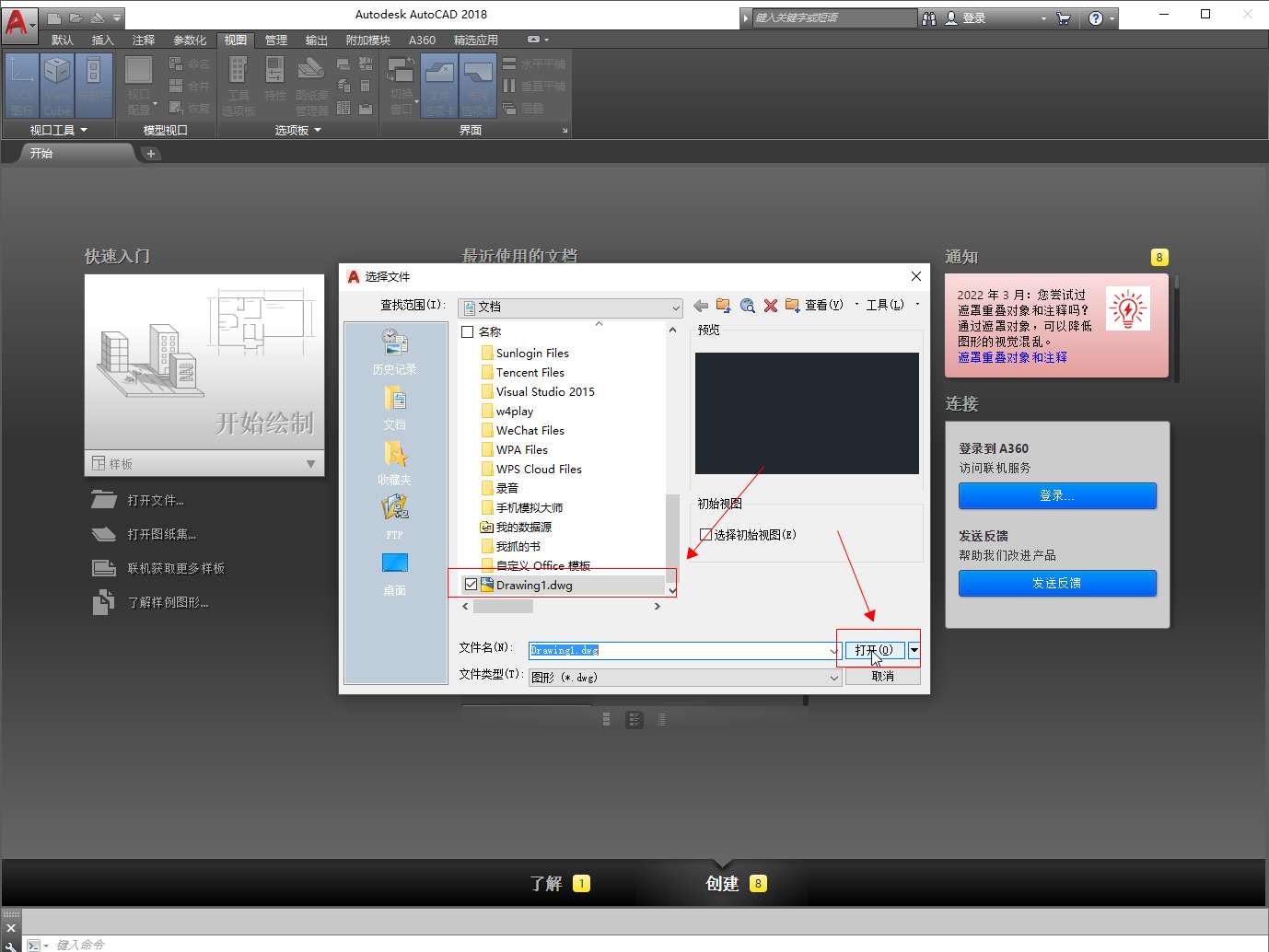
输入【OP】命令回车或点击左上角【A】按钮,在下拉框中点击打开【选项】按钮。
3、
重置当前配置
在选项对话框中,选择【配置】选项卡,选择当前配置并点击【重置】。
▼ 
在选项对话框中,选择【配置】选项卡,选择当前配置并点击【重置】。
4、
打开工具栏
选择【视图】菜单,点击【工具选项板】按钮即可。
▼ 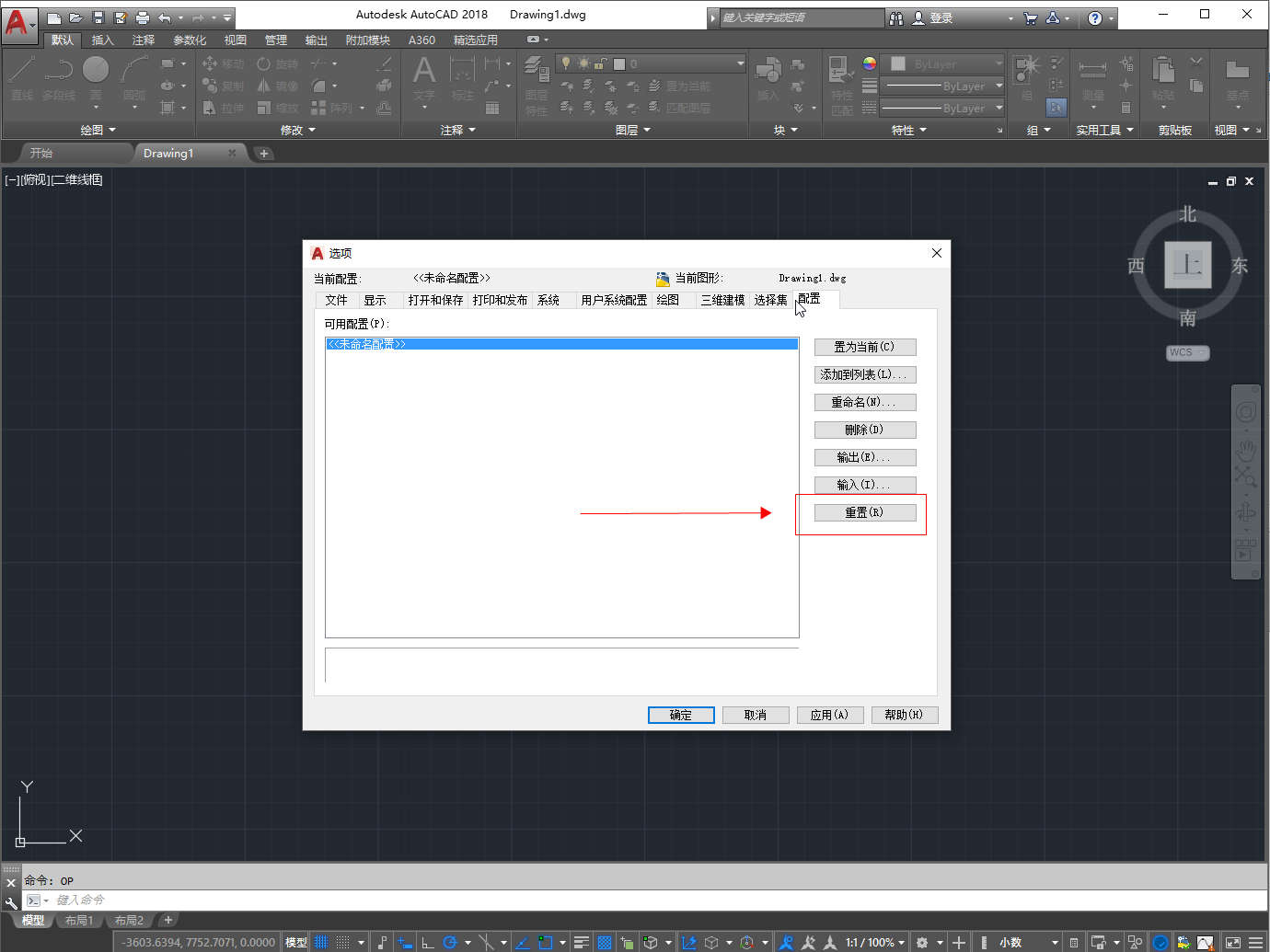
选择【视图】菜单,点击【工具选项板】按钮即可。
2.输入【OP】命令回车或点击左上角【A】按钮,在下拉框中点击打开【选项】按钮。
3.在选项对话框中,选择【配置】选项卡,选择当前配置并点击【重置】。
4.选择【视图】菜单,点击【工具选项板】按钮即可。
适用环境:
型号:台式机系统:win10
版本:CAD 2018
问题解析:
【】
1、 打开cad图形打开cad软件,按【Ctrl+O】选择打开cad图形文件。

输入【OP】命令回车或点击左上角【A】按钮,在下拉框中点击打开【选项】按钮。
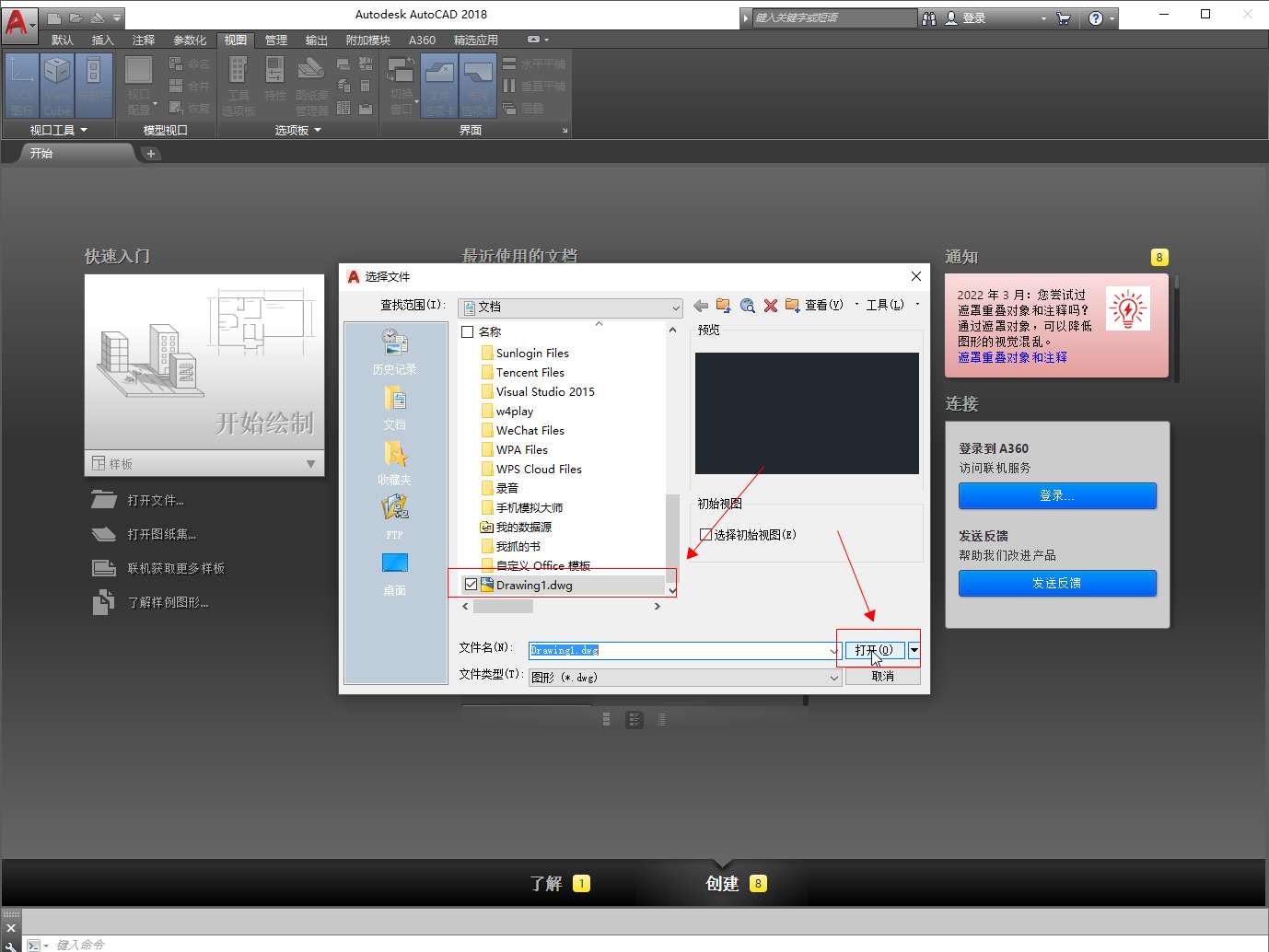
在选项对话框中,选择【配置】选项卡,选择当前配置并点击【重置】。

选择【视图】菜单,点击【工具选项板】按钮即可。
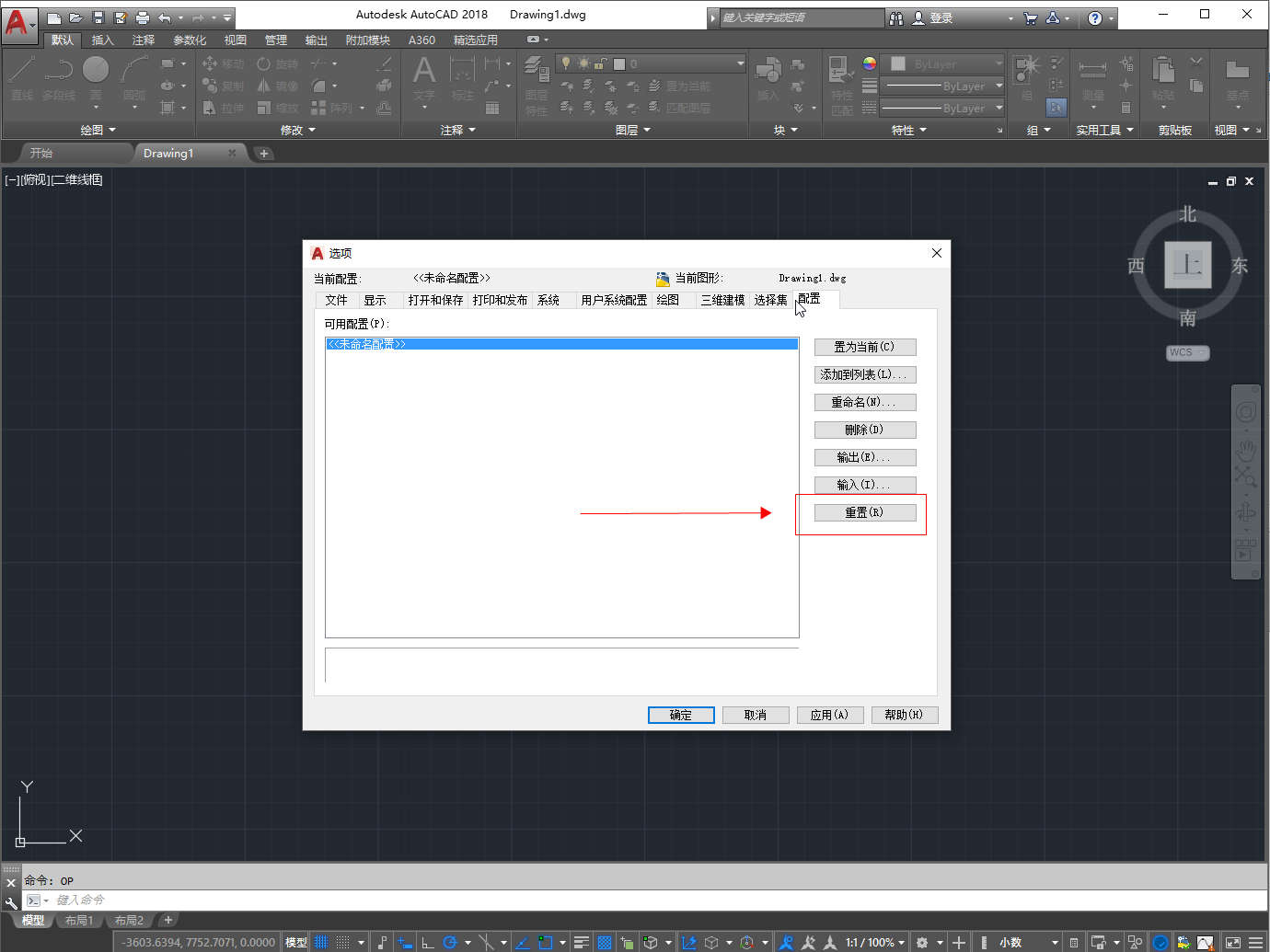
功能/快捷键:
打开图形文件【Ctrl+O】
选项命令【OP】
相关推荐
-
-
怎么去除图片上的水印
-

-

-

- 发布于2024-06-07 13:33:14 1491个赞
-
-
-
图片上的水印怎么去掉
-

-

-

- 发布于2024-06-07 13:31:57 1791个赞
-
-
-
怎么去图片水印
-

-

-

- 发布于2024-06-07 13:28:40 1828个赞
-
-
-
wps怎么清除无尽空白行
-

-
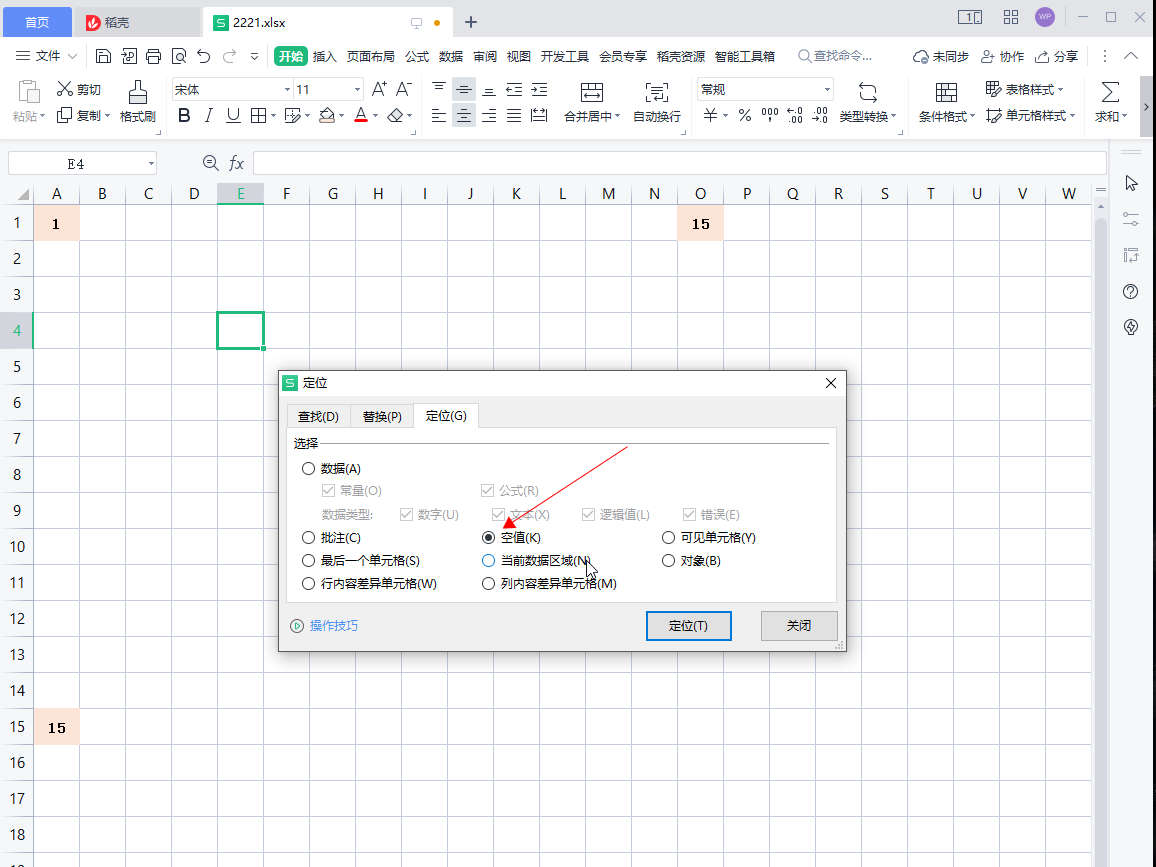
-

- 发布于2022-11-11 00:30:13 818个赞
-
-
-
wps如何使用透明工具抠图
-
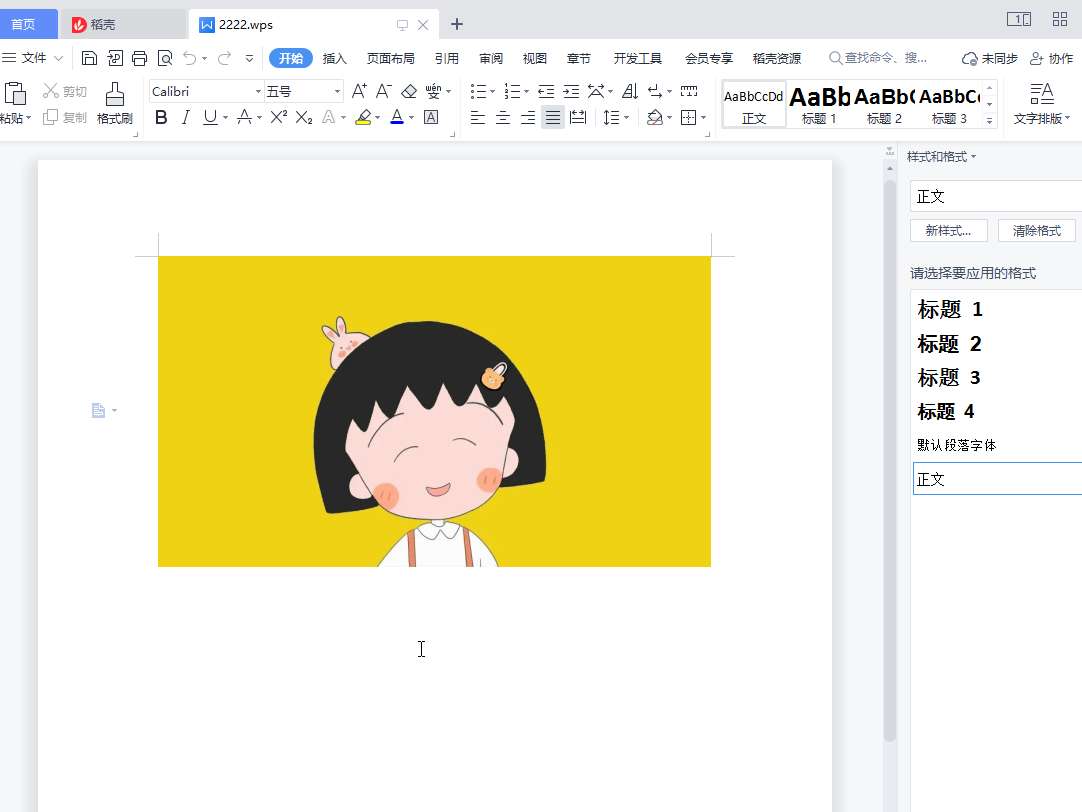
-
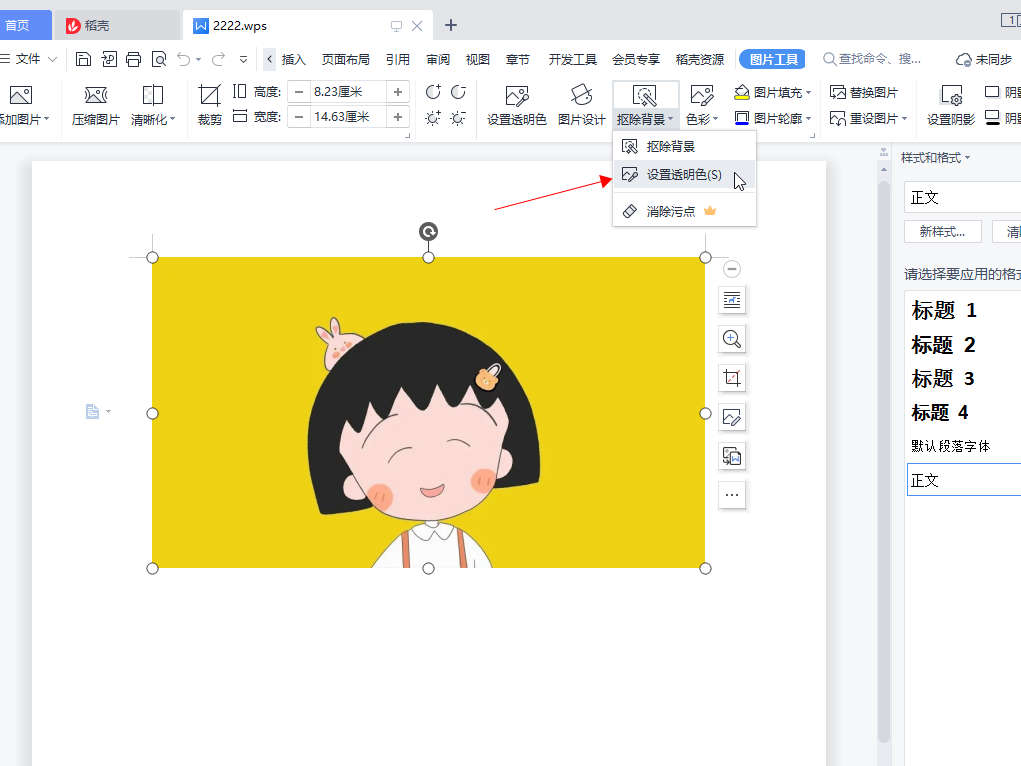
-
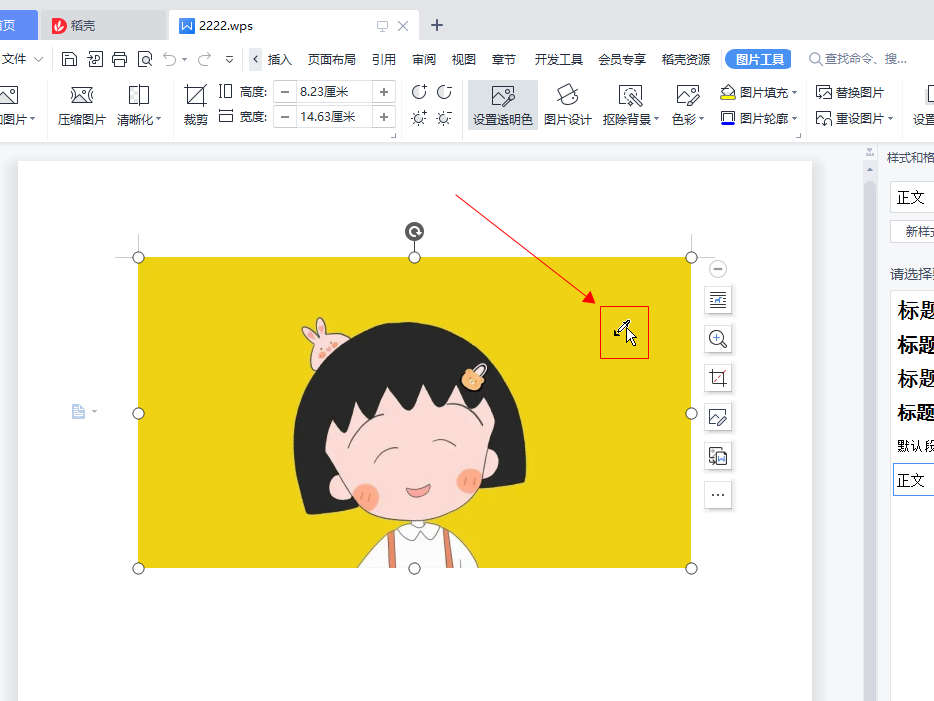
- 发布于2022-11-11 00:29:39 841个赞
-
-
-
php怎么清除数组中的空值
发布于2022-11-11 00:29:11 843个赞 -

-
-
-
代码片段快捷键怎么设置
-
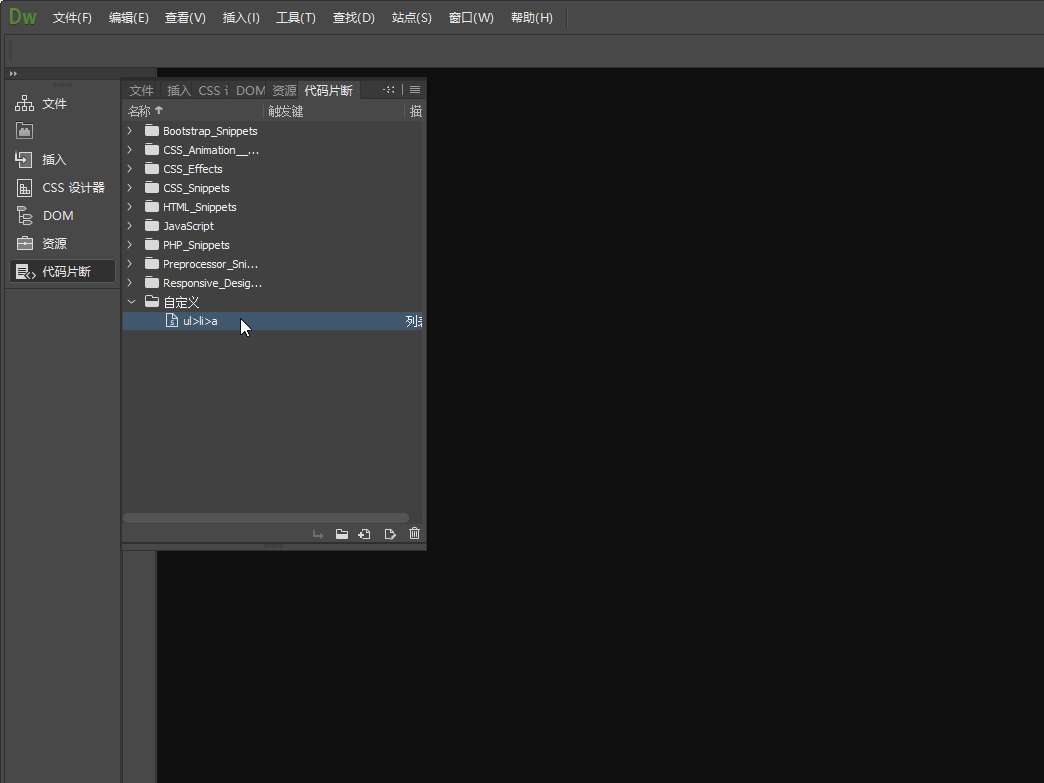
-
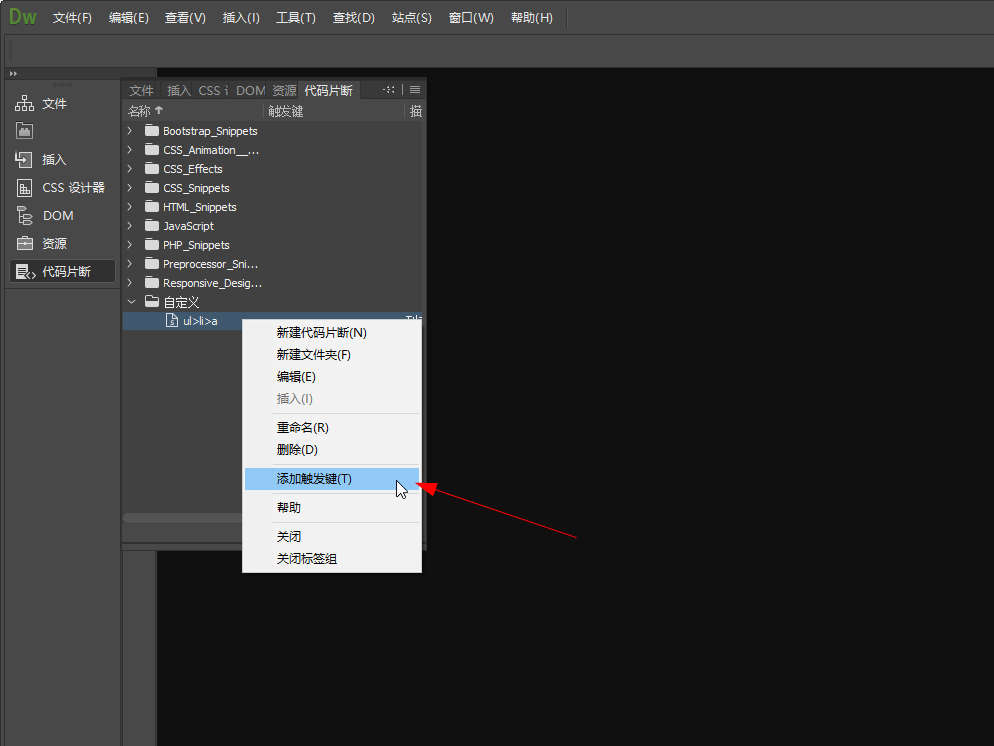
-
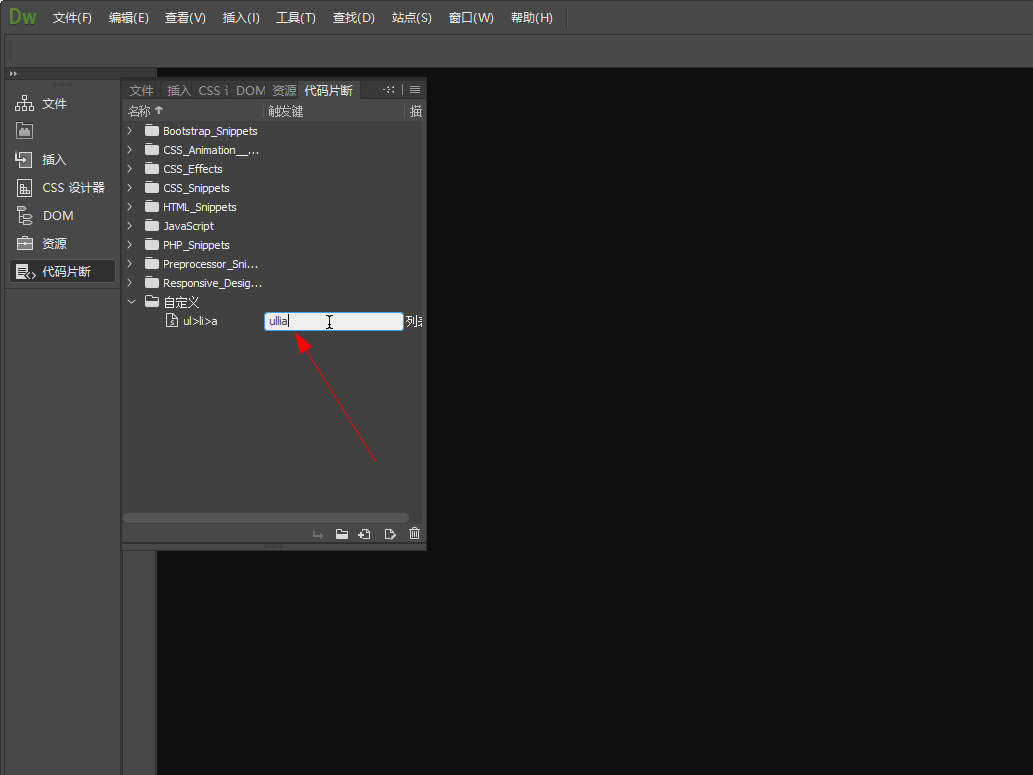
- 发布于2022-11-11 00:28:08 917个赞
-
-
-
Dreamweaver怎么添加代码片段
-
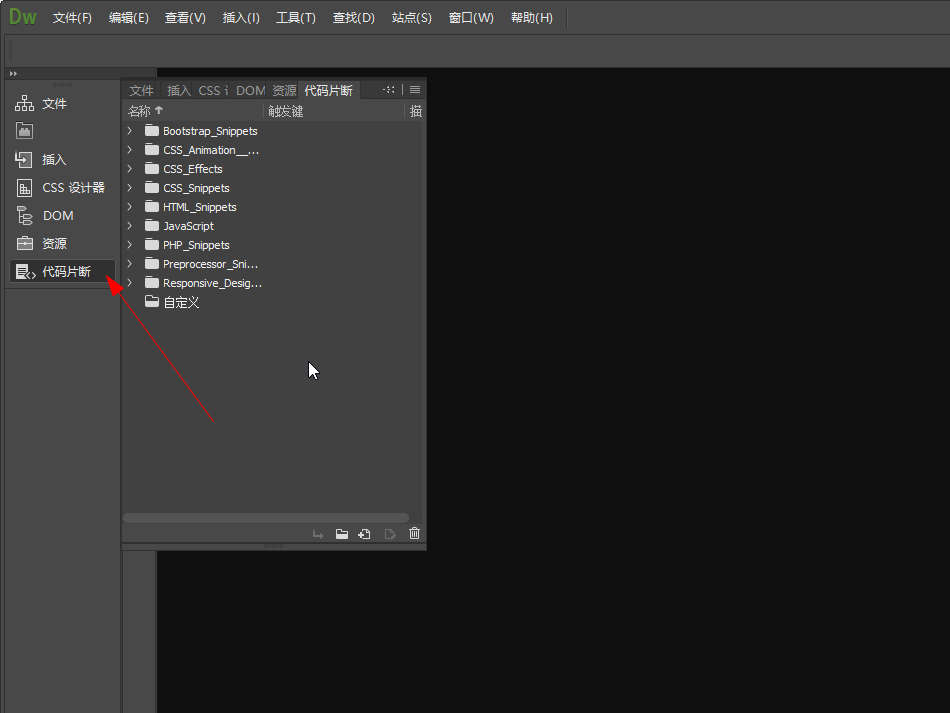
-
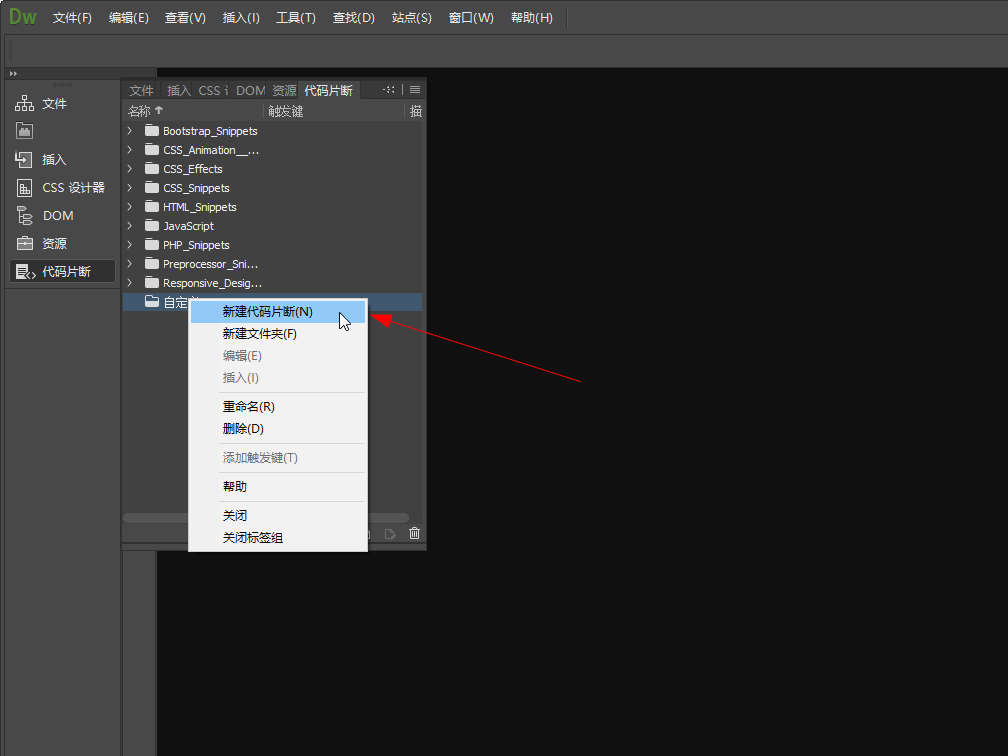
-
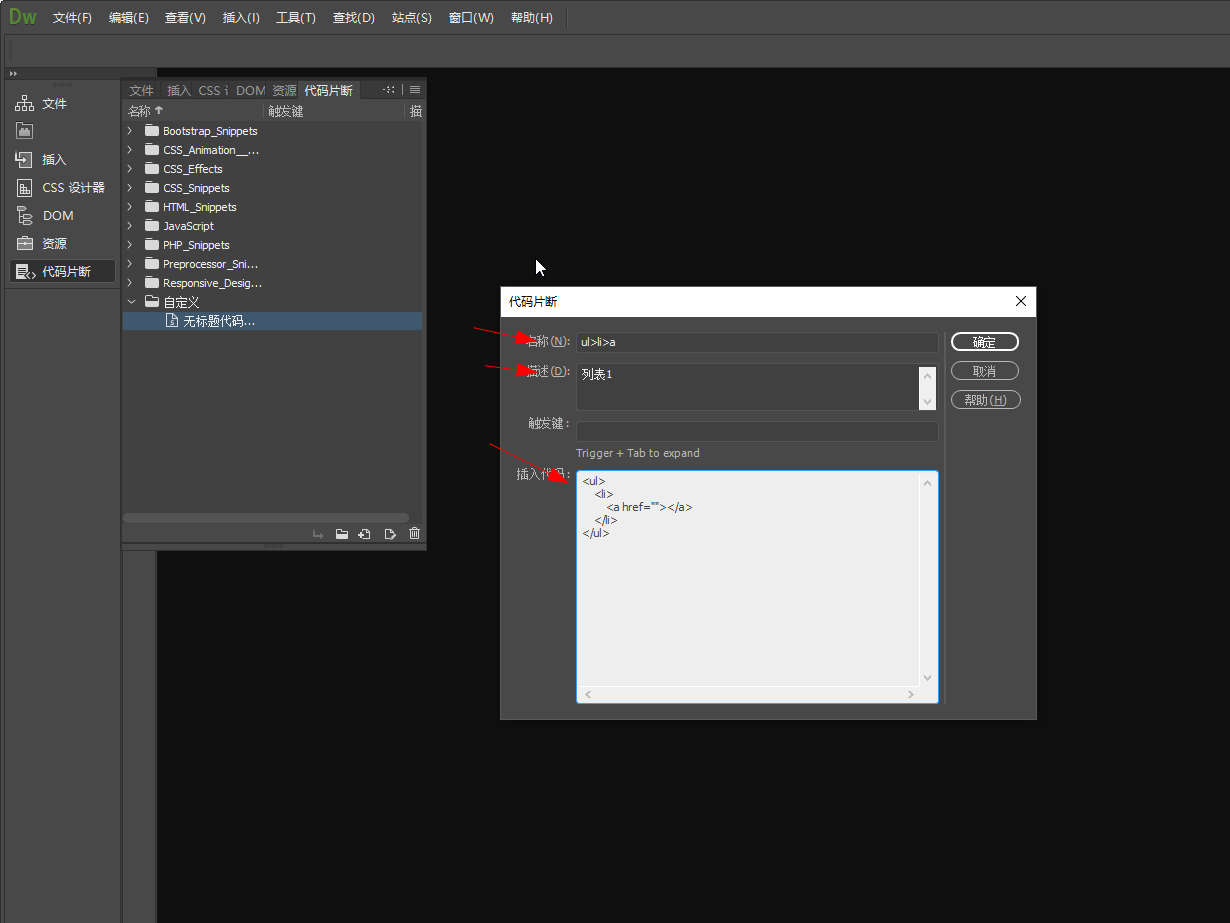
- 发布于2022-11-11 00:27:39 843个赞
-
-
-
怎样添加CAD工具条
发布于2022-06-27 12:35:53 565个赞 -
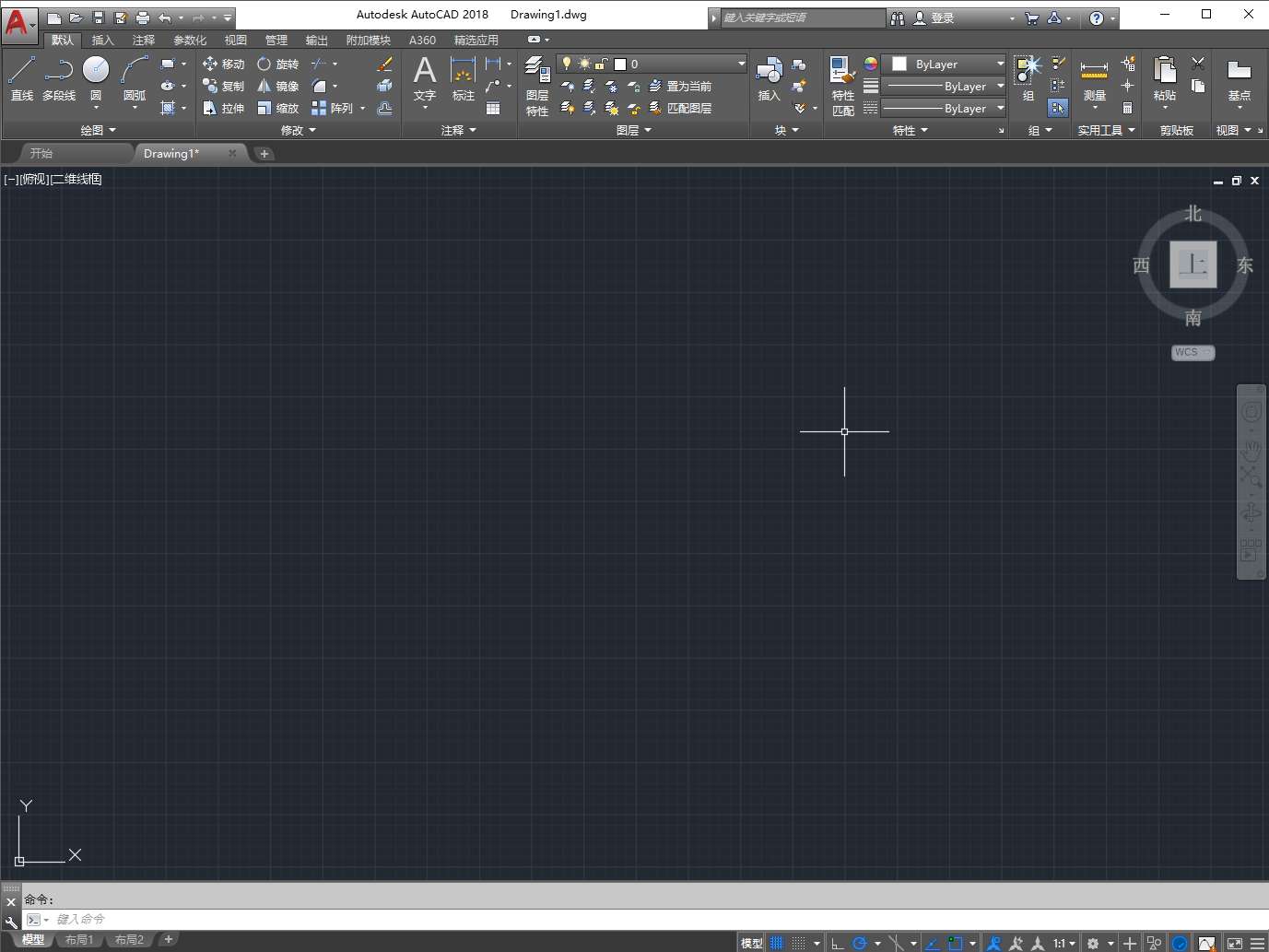
-
-
-
cad怎么绘制圆弧
-
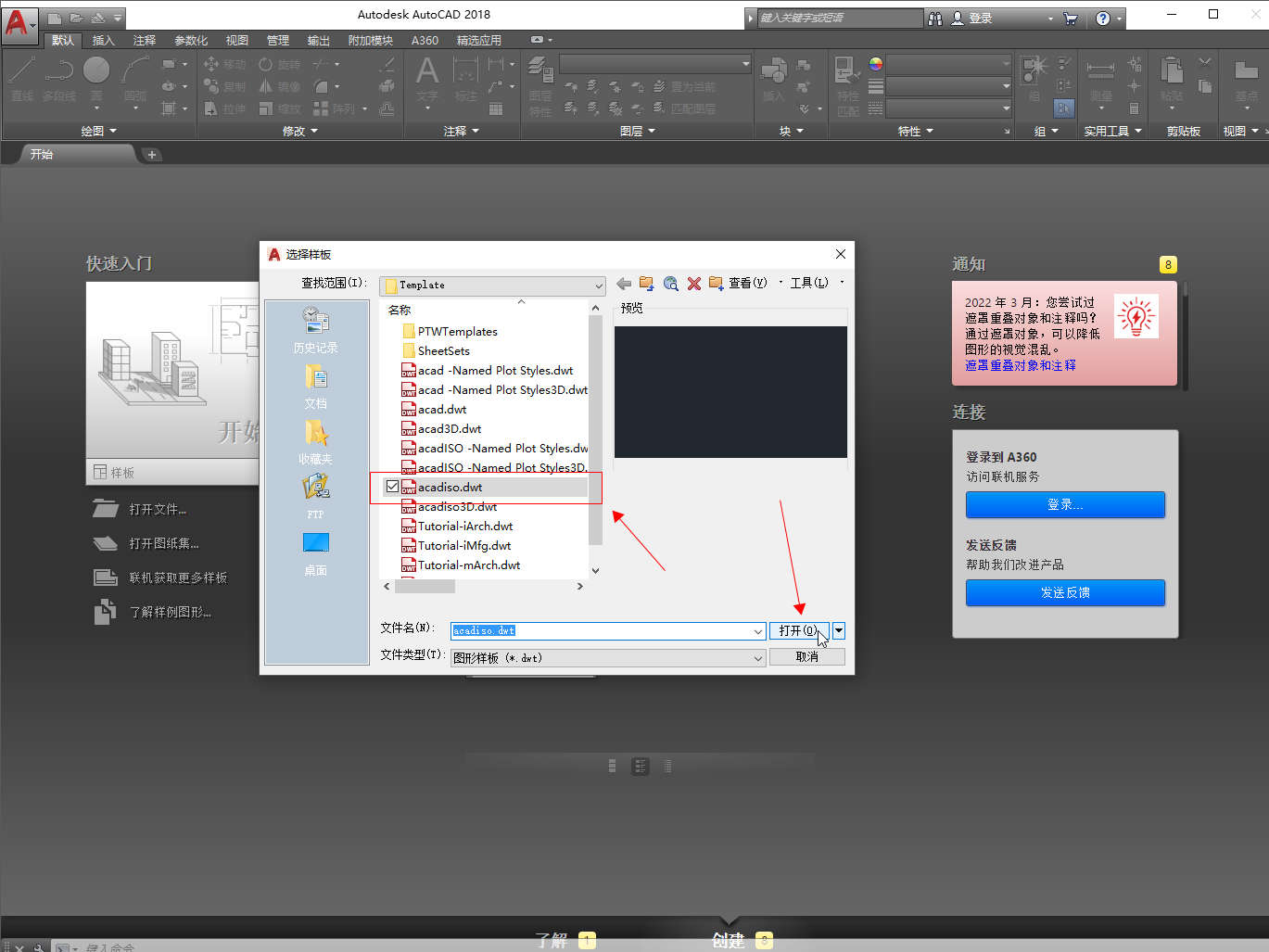
-
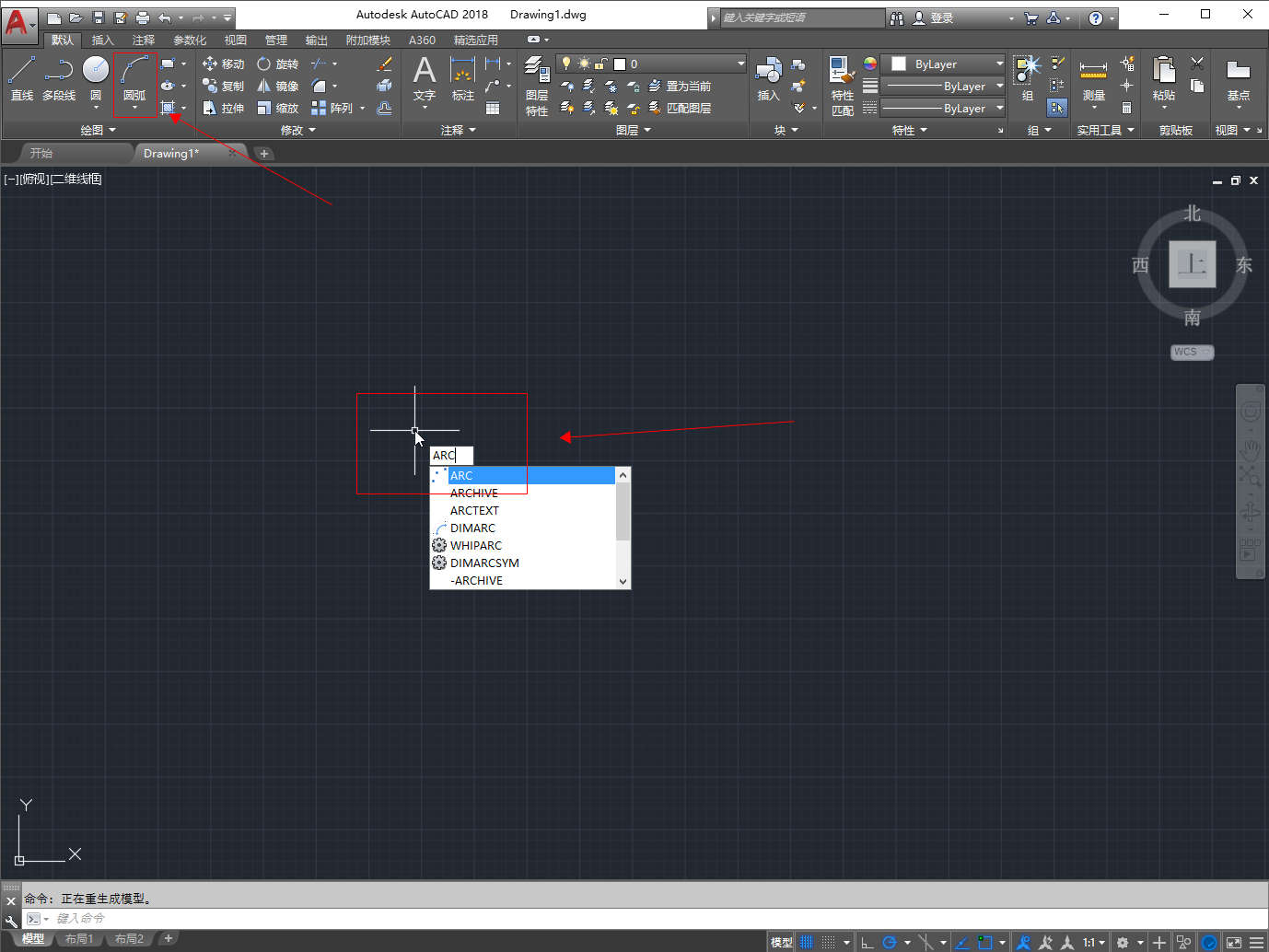
-

- 发布于2022-06-27 10:40:31 681个赞
-
猜你可能喜欢
-
-
怎么去除图片上的水印
-

-

-

- 发布于2024-06-07 13:33:14 1491个赞
-
-
-
图片上的水印怎么去掉
-

-

-

- 发布于2024-06-07 13:31:57 1791个赞
-
-
-
怎样去除图片水印
-

-

-

- 发布于2024-06-07 13:30:29 1549个赞
-
-
-
怎么去图片水印
-

-

-

- 发布于2024-06-07 13:28:40 1828个赞
-
-
-
怎么用ps裁剪圆形图片
-

-

-

- 发布于2024-06-07 13:27:01 2027个赞
-
-
-
ps怎么裁剪图片
-

-

-

- 发布于2024-06-07 13:25:57 1994个赞
-
-
-
ps图片裁剪工具的作用
-

-

-

- 发布于2024-06-07 13:23:16 2108个赞
-
-
-
ps图片裁剪工具是什么
-

-

-

- 发布于2024-05-29 11:37:02 1608个赞
-
-
-
ps图片裁剪工具在哪设置
-

-

-

- 发布于2024-05-29 11:21:37 1471个赞
-
-
-
ps图片裁剪工具快捷键是什么
-

-

-

- 发布于2024-05-29 11:17:27 1070个赞
-
